
Você pode criar um gráfico no PowerPoint para usar em sua apresentação. Isto, sem dúvida enriquecera-la com dados e será melhor compreendida por sua plateia.
É bem fácil de criar e trabalhar com ele no PowerPoint. Tão prático quanto no Excel.
No primeiro slide colocamos o tema da apresentação. A partir do segundo slide podemos fazer um gráfico no Power Point.
Veja que do segundo slide em diante sempre que o slide ainda estiver em branco vai aparecer uma opção para você utilizar alguns recursos como: tabela, imagens, vídeos, áudios, SmartArt e gráficos:
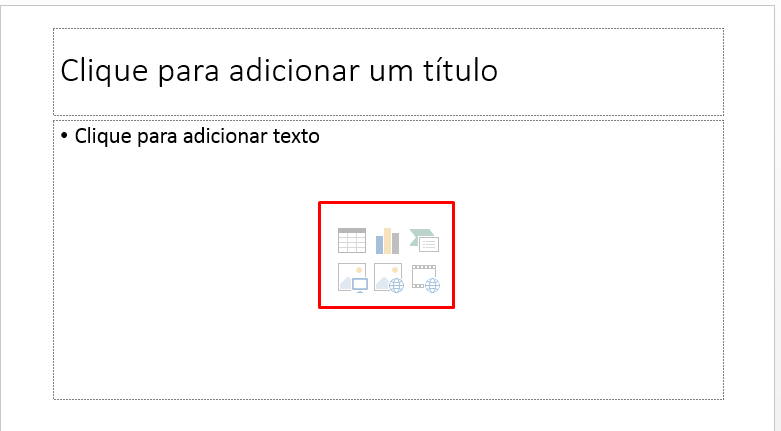
Você pode clicar no botão Inserir Gráfico:
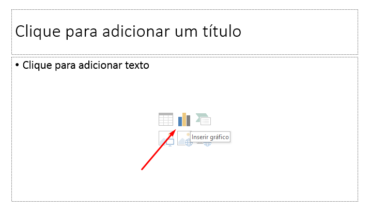 Ou se preferir ir na Guia Inserir e clicar no botão Gráfico:
Ou se preferir ir na Guia Inserir e clicar no botão Gráfico:
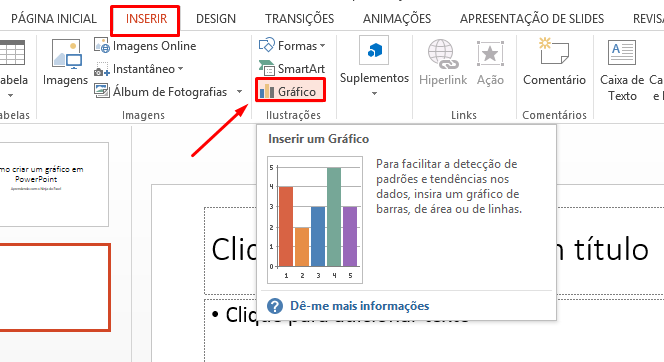
Escolha o tipo de gráfico que desejar e pressione Ok:
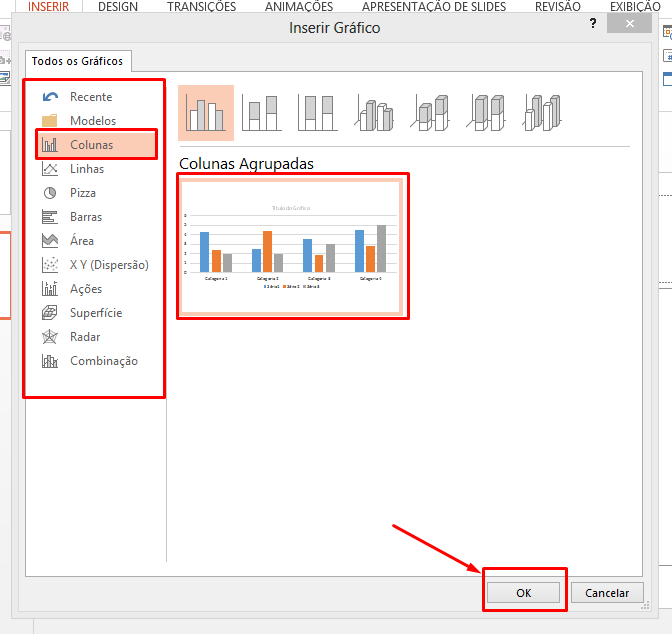
Neste momento o Excel abrirá e agora é trabalhar as informações:
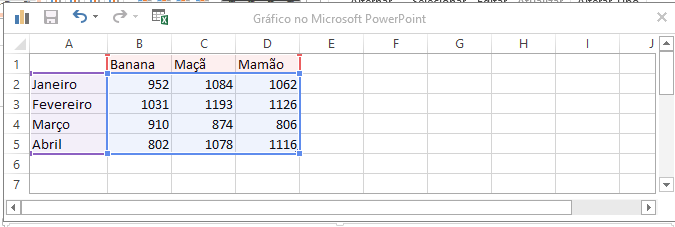
Caso precise de mais linhas ou colunas é só clicar no cantinho do contorno azul e arrastar para onde desejar:
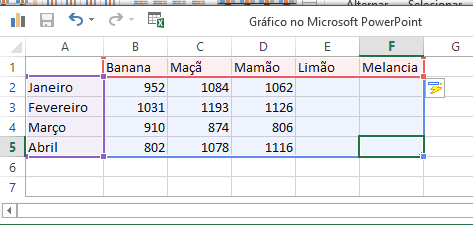
Cadastre seu email aqui no blog para receber em primeira mão todas as novidades, posts e videoaulas que postarmos.
Receber conteúdos de Excel
Preencha abaixo para receber conteúdos avançados de Excel.
Fique tranquilo, seu e-mail está completamente SEGURO conosco!
É muito importante que você me adicione na sua lista de contatos, para que os próximos emails não caiam no SPAM. Adicione este email: [email protected]
Feche o Excel e pronto. Seu gráfico está pronto:
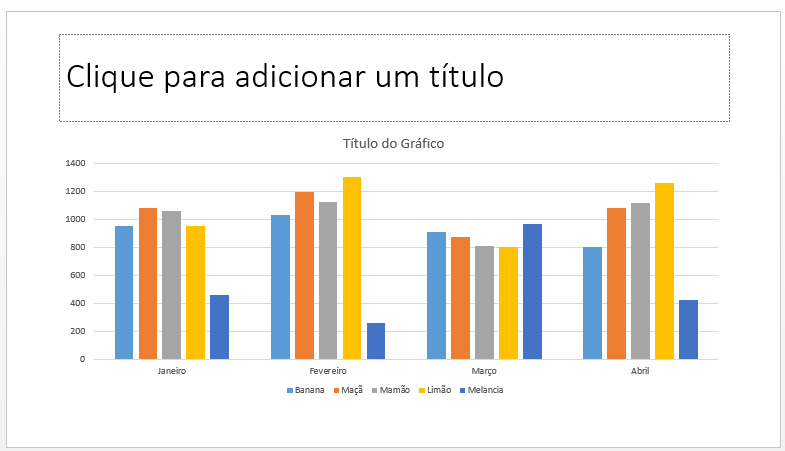
Comece a editar seu gráfico no PowerPoint da maneira que achar interessante.
Vamos, por exemplo, colocar os rótulos de dados para as informações sobre as vendas ficarem visíveis:
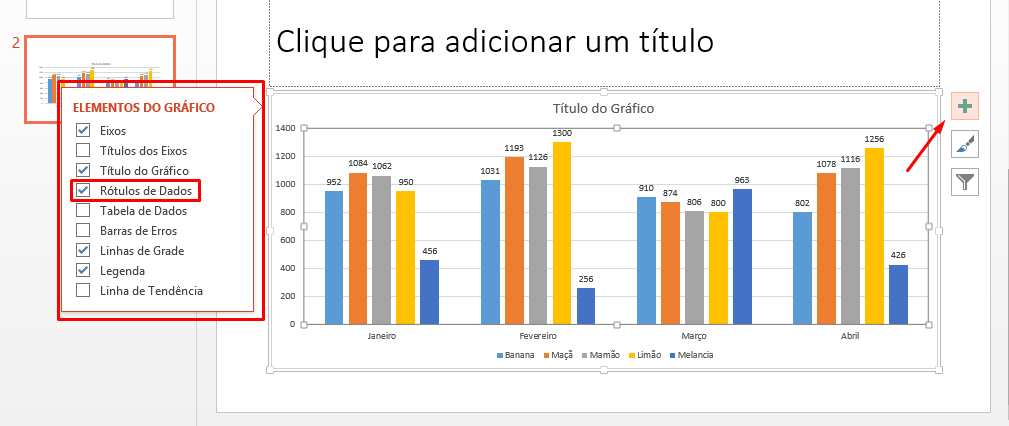
Você pode colocar o título do diretamente no gráfico ou usar o próprio slide do PowerPoint para fazer isso:
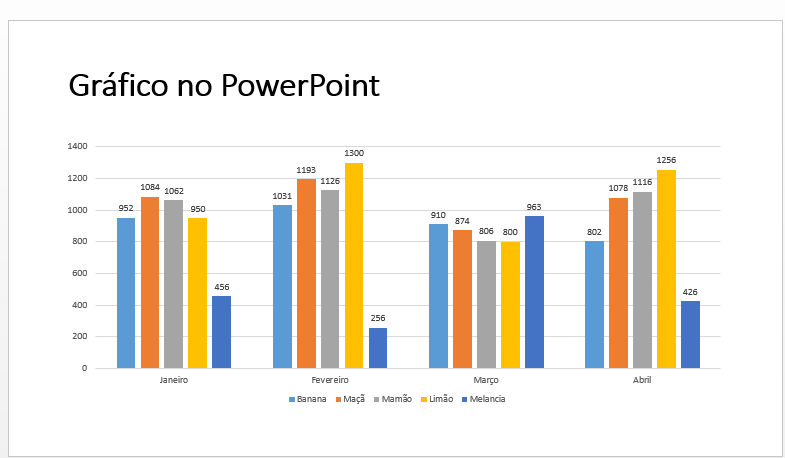
Aqui você também tem a guia Design e vários estilos pré-definidos, caso seja de seu gosto:
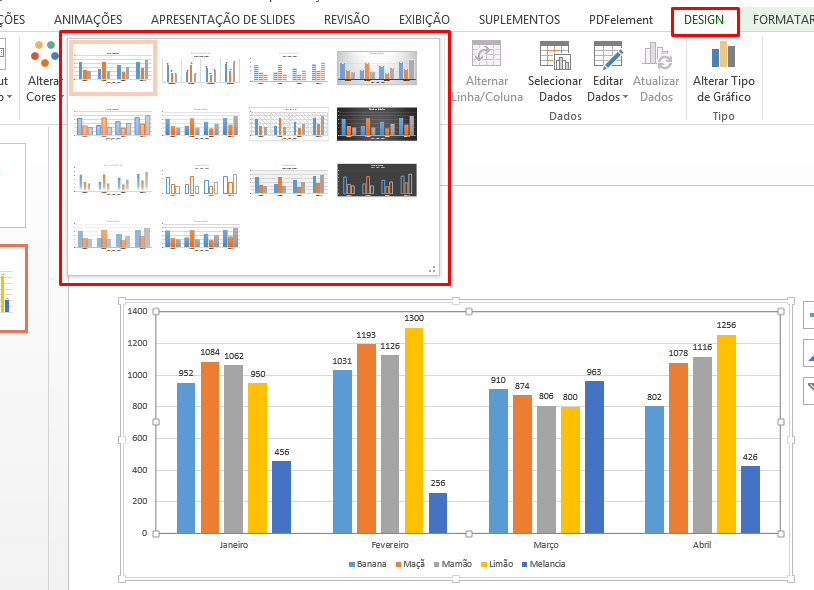
Enfim, fique à vontade para formatar seu gráfico que no PowerPoint possui as mesmas características do Excel como mudar a cor das colunas na guia Formatar:
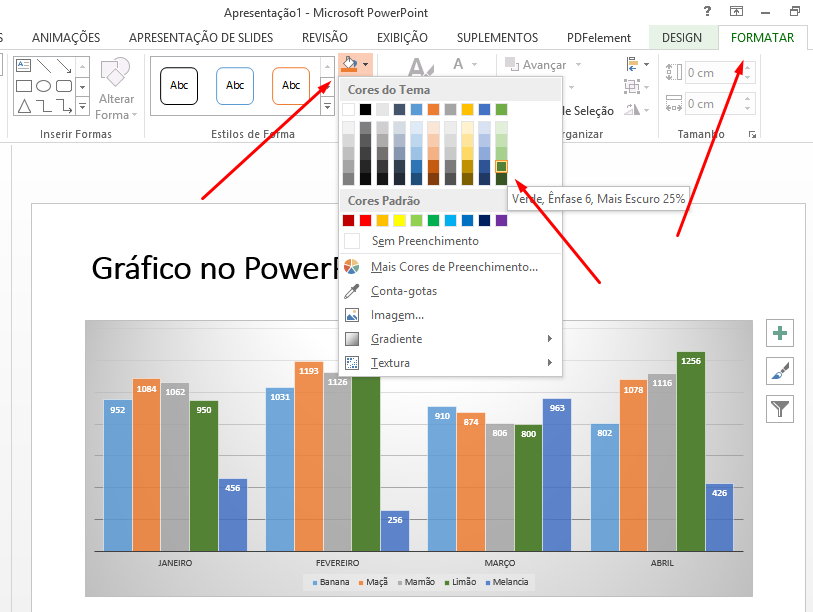
Gostou?
Gostaria de saber sua opinião. Deixei-a nos comentários.
Quer aprender Excel do Básico ao Avançado passando por Dashboard? Clique na imagem abaixo:
Posts Relacionados:





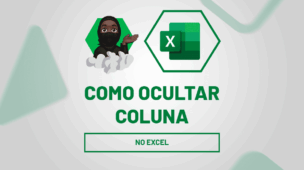
![capa Resumo semanal [capa de junho] Resumo Ninja do Excel](https://ninjadoexcel.com.br/wp-content/uploads/2020/06/capa-Resumo-semanal-capa-de-junho-304x170.jpg)







